Cómo restringir el acceso a su Xbox One con un código de acceso

Si tiene hijos en la casa y quiere mantenerlos fuera de ciertos programas de transmisión o compañeros de habitación que tienen la mala costumbre de sobrescribir su progreso en Fallout 4, la creación de una clave para su perfil de Xbox One es imprescindible para proteger sus juegos descargados, perfiles de aplicaciones de video y juegos guardados.
Cómo crear su clave de acceso
Comience abriendo su inicio de sesión, Configuración de seguridad y contraseña al tocar dos veces el botón

y presionar Y.
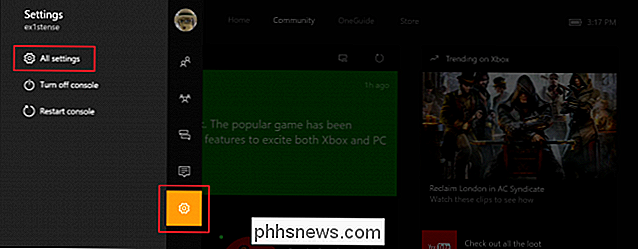
Buscar el ícono de ajustes en la parte inferior del siguiente menú, y presionar A para continuar.
Una vez que esté en Configuración, estará llevado a la pestaña Cuenta. En esta sección, presione el botón "Iniciar sesión, seguridad y contraseña", y se le dirigirá a las herramientas de administración de seguridad de su cuenta.
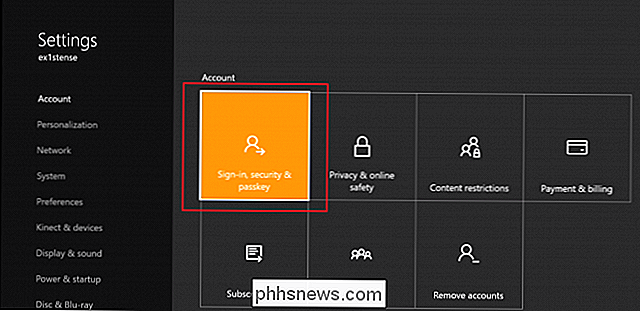
RELACIONADO: Cómo transmitir juegos de Xbox One a su PC con Windows 10
Aquí verá varias opciones, incluida la eliminación de su correo electrónico asociado a esa Xbox, activar (habilitar o deshabilitar) el inicio de sesión instantáneo y la opción de crear una nueva clave de acceso.
Navegue hasta la casilla " Crea mi clave de acceso "y presiona A para continuar.
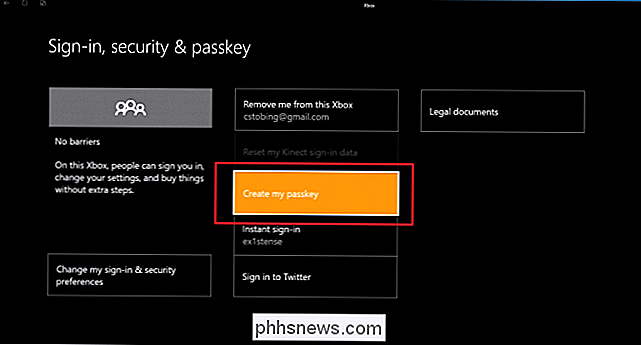
Aquí es donde establecerás tu código de seis dígitos para bloquear tu cuenta. Cada número corresponde a un botón diferente en su controlador (arriba en el D-pad para "1", tira hacia abajo el tigger derecho para "6"), etc. Así es como creará su clave de acceso, así como también iniciará sesión la próxima vez que se reinicie Xbox One.
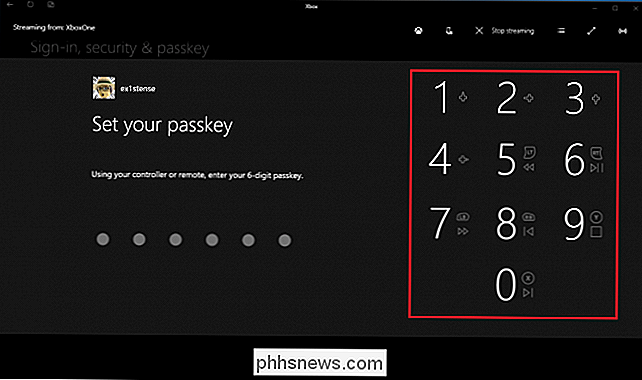
Se le pedirá que ingrese la clave una vez más para su confirmación.
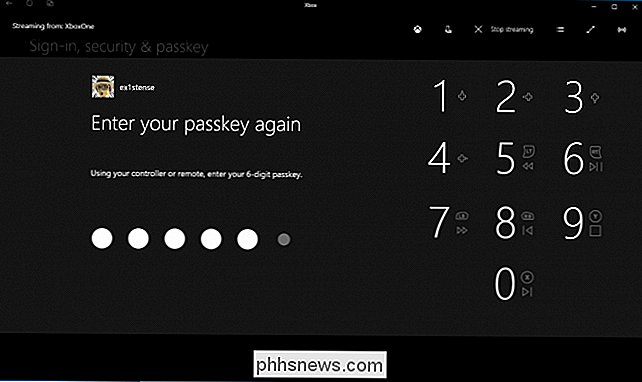
Cambiar la configuración de inicio de sesión
Una vez que se confirme la clave de acceso, usted ' llévate al panel principal de seguridad.
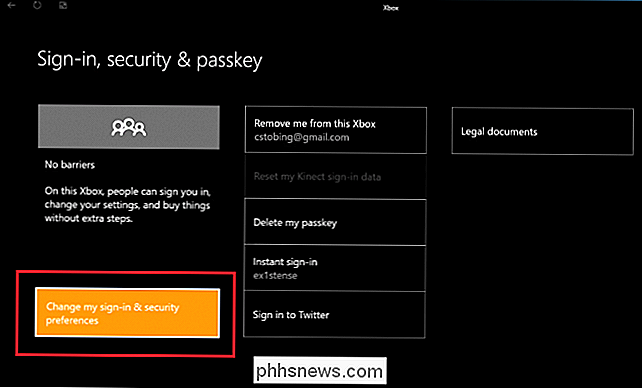
Para configurar las opciones de inicio de sesión que protegen tu cuenta de usuarios no autorizados, toca el botón "Cambiar mi inicio de sesión y preferencias de seguridad".
Aquí verás algunas opciones diferentes, incluida la opción de no tener barreras de entrada, solicitar una clave de paso o bloquear la Xbox completa en su cuenta de Microsoft Live en su lugar.
Por el bien de este tutorial, solo elija "Preguntar" mi opción de contraseña ".
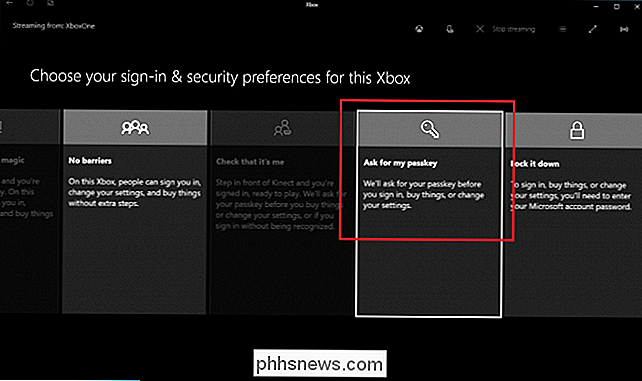
Una vez que haya confirmado su selección, puede ver cómo se protege su Xbox de la ventana principal de Seguridad. Si su pestaña tiene el cuadro "Preguntar por mi contraseña" en la esquina superior izquierda, el proceso fue exitoso.
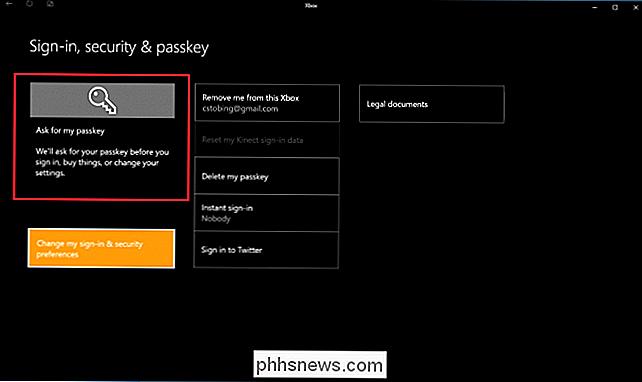
La clave de acceso bloqueará su cuenta tanto al iniciar sesión como en cualquier momento que intente acceder a información crítica. configuración del sistema.
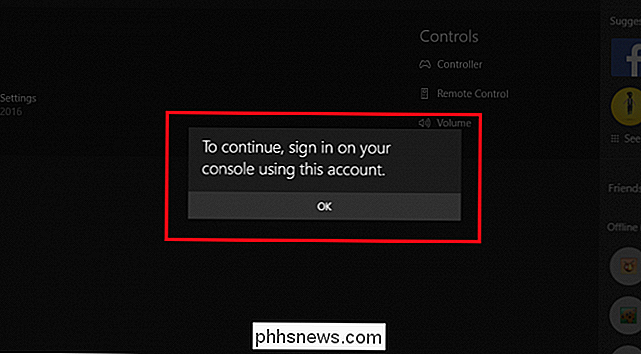
Eliminar su clave de acceso
Afortunadamente, borrar su clave de paso es aún más fácil que configurarla. En la pestaña Seguridad, simplemente busque el botón que dice "Eliminar mi contraseña" y se restablecerá a stock.
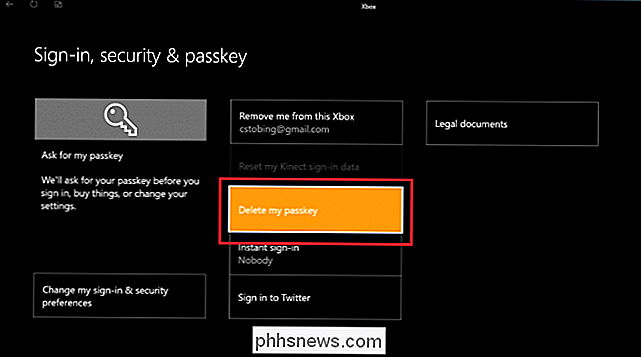
Qué hacer si olvidó su clave de acceso
Si olvidó su contraseña y necesita restablecerla para volver a la consola, necesitará saber la contraseña de la cuenta de Microsoft que utilizó para registrar la consola cuando se configuró por primera vez.
Para restablecer la contraseña, acceda al indicador de ingreso de la contraseña e ingrese la clave equivocada tres veces.
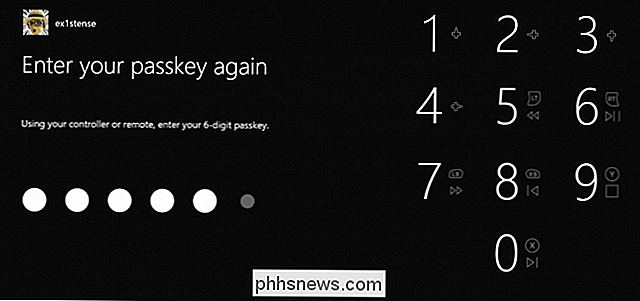
La Xbox lo llevará a un teclado, donde puede ingresar la contraseña de su cuenta de Microsoft.
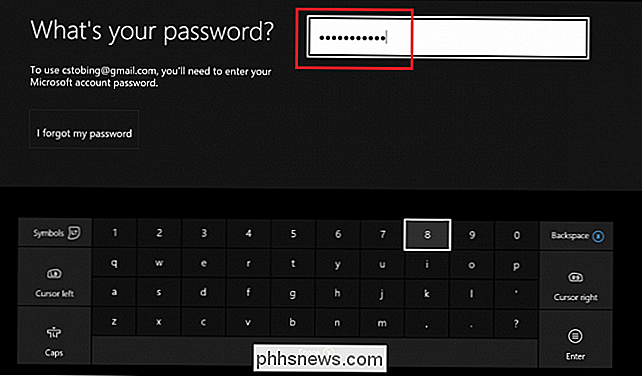
Una vez que ingrese exitosamente su contraseña de Microsoft, se le preguntará si desea hacer una nueva clave de acceso o si se va. por sí solo por ahora.
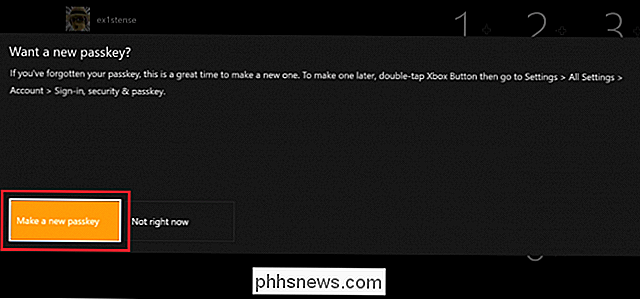
Si conserva una contraseña en su PC de juegos o en su escritorio doméstico, no hay ninguna razón por la que su Xbox One tampoco deba obtener el mismo nivel de seguridad. La función de contraseña permite proteger fácilmente su propio perfil, al mismo tiempo que intercambia entre sí con solo presionar un par de veces en su controlador.

¿Qué significa "Este paquete es de mala calidad" en Ubuntu?
Instalar muchos paquetes .deb de terceros en Ubuntu, incluso software de alta calidad como Google Chrome y Skype. y verá un error que dice que el paquete es de mala calidad. Explicaremos qué significa realmente este error de aspecto aterrador. Este error suele ser una falsa alarma. En general, puede continuar e instalar paquetes de "mala calidad" a pesar del mensaje de error.

Agregue un gesto oculto a su Mac que muestre todas las aplicaciones de Windows para cualquier
¿No sería genial si pudiera desplazarse hacia arriba en cualquier ícono de dock para ver rápidamente todas sus ventanas, junto con ¿documentos recientes? Un solo comando agrega esta función que de otra manera estaría oculta a su dock. Le mostramos cómo usar los gestos del panel táctil de su MacBook, incluido el deslizamiento hacia abajo de tres dedos que muestra todas las ventanas abiertas por la aplicación actual.



